Melakukan Prosedur Instalasi Software Aplikasi
Penjelasan Aplikasi CorelDraw X7
Corel Draw adalah salah satu program komputer desain grafis yang sudah banyak di kenal dan di gunakan oleh pada desainer grafis profesional. Program ini di buat oleh Corel, sebuah perusahaan software yang berkantor di Ottawa,Kanada. Corel Draw memiliki kegunaan untuk mengolah gambar, oleh karena itu banyak di gunakan pada pekerjaan di dalam bidang publikasi, percetakan atau pekerjaan di bidanga lain yang membutuhkan proses Visualisasi.
Corel Draw merupakan salah satu software desain grafis paling populer dan sangat sering digunakan. Corel Draw digunakan oleh berbagai kalangan, mulai dari pelajar hingga profesional desainer. Kebutuhan yang dapat dipenuhi juga beragam, misalnya untuk pembuatan spanduk, kartu nama, poster, dan desain lainnya yang lebih kompleks.
Banyaknya pengguna Corel Draw dalam dunia desain grafis tentu saja tidak lepas dari aneka fitur menarik yang ditawarkan. Tidak hanya itu, tampilan yang sangat mudah digunakan serta adanya pintasan tool yang sering digunakan tentu saja menjadi daya tarik tersendiri. Keberadaan pintasan tool tersebut tentu akan mempermudah dan mempercepat proses pembuatan desain, karena tidak perlu menelusuri menu fitur.
Namun, tentu anda sudah tahu bahwa agar dapat menggunakan semua fitur tersebut, maka Corel Draw harus diinstall terlebih dahulu. Anda harus menginstall Corel Draw terlebih dahulu agar dapat digunakan untuk membuat desain. Sayangnya, masih banyak pengguna komputer yang tidak tahu bagaimana cara install Corel Draw di PC Desktop atau Laptop Windows yang digunakan. Baik pemula yang baru ingin belajar menggunakan Corel Draw, atau bahkan desainer yang sudah sering menggunakan software Corel Draw.
Cara Install Corel Draw X7 di Laptop Windows 10,8,7
Langkah pertama cara instal Corel Draw X7 yaitu kita harus punya aplikasinya terlebih dahulu. Bagaimana mendapatkan aplikasi CorelDraw X7 ? tentunya kita harus download di internet. Sebelum melakukan installasi CorelDraw X7, matikan koneksi internet dan antivirus yang ada pada laptop/komputer kita. Kemudian buka windows Explore atau bisa dengan shortcut Windows + E.
Pada dasarnya cara menginstall aplikasi corel ini tidaklah sulit, namun ada hal yang harus kita lakukan terlebih dahulu. Pastikan terlebih dahulu file master installer Corel Draw X7 yang sudah di download atau sudah ada file masternya di komputer sesuai dengan bit Windows di Laptop yang digunakan. Jadi, silahkan cek dulu bit windows kita sudah sesuai dengan windows yang kita pakai, apakah itu 32 bit atau 64 bit.
Langkah awalnya adalah silahkan jalankan file setup, yaitu file CorelDRAWGraphicsSuiteX7_EN64Bit (untuk Windows 64 bit) atau CorelDRAWGraphicsSuiteX7_EN32Bit (untuk Windows 32 bit) sebagai administrator (Run as administrator).
Selanjutnya, pada jendela pertama yang muncul silahkan centang pada checkbox I accept the terms in the license agreement. Setelah itu, silahkan klik Next untuk melanjutkan ke tahap berikutnya.
Maka akan muncul tampilan gambar dibawah:
Selanjutnya silahkan klik opsi I do not have a serial number and want to try the product. Kemudian, silahkan klik Next untuk melanjutkan ke langkah berikutnya.
Kemudian, pada jendela selanjutnya yang muncul silahkan hilangkan centang pada produk yang tidak dibutuhkan. Disarankan untuk hanya menginstall yang benar-benar diperlukan, misalnya CorelDRAW saja. Tentu saja ini akan menggunakan penyimpanan install yang lebih sedikit. Jika sudah selesai, silahkan klik Next untuk melanjutkan.
 |



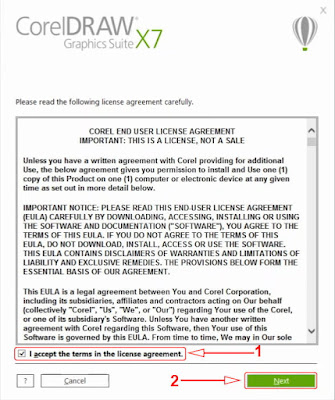

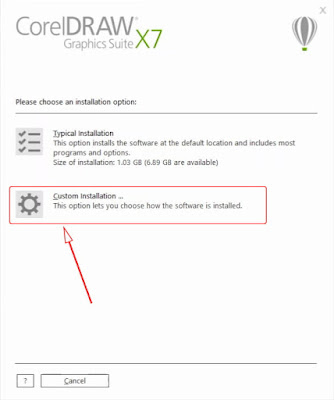
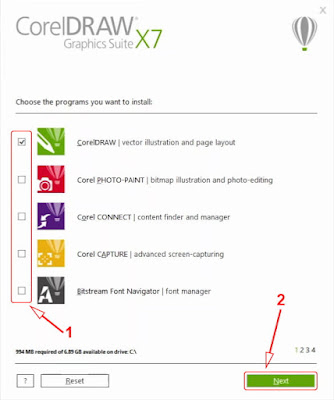


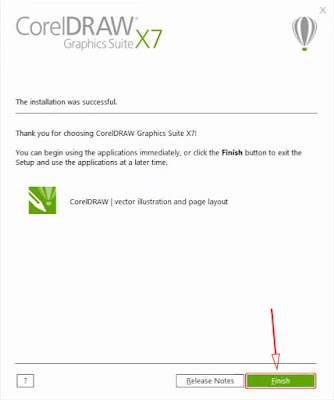
Posting Komentar untuk "Melakukan Prosedur Instalasi Software Aplikasi"